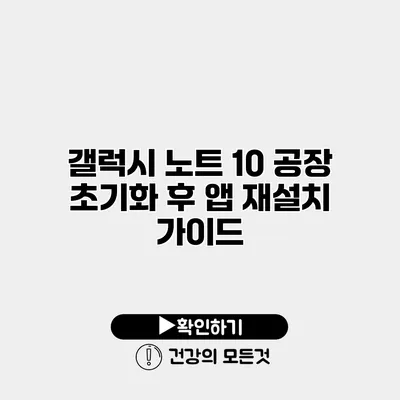갤럭시 노트 10을 사용하면서 기기가 느려지거나 오류가 발생하는 경우, 공장 초기화를 통해 기기를 새롭게 시작하는 것이 효과적일 수 있어요. 하지만 공장 초기화 후에는 모든 데이터가 사라지기 때문에, 앱을 재설치하는 과정이 매우 중요하답니다. 이번 포스트에서는 갤럭시 노트 10의 공장 초기화 후 앱 재설치에 대한 자세한 가이드를 준비했어요.
✅ 공장 초기화 후 데이터를 쉽게 복원하는 방법을 알아보세요.
공장 초기화란 무엇인가요?
공장 초기화는 스마트폰의 모든 데이터와 설정을 초기 상태로 되돌리는 과정을 의미해요. 이를 통해 시스템의 오류를 해결하고, 불필요한 파일이나 앱을 삭제하여 기기의 속도를 개선할 수 있어요. 공장 초기화를 진행하면 다음과 같은 이점이 있어요:
- 기기가 느려질 때 성능 개선
- 앱 충돌이나 오류 해결
- 새로운 시작으로 개인화된 설정 적용
공장 초기화의 필요성
일반적으로 공장 초기화는 다음과 같은 상황에서 필요하게 돼요:
- 기기가 느려지거나 자주 멈추는 경우
- 앱 설치 후 충돌이 빈번하게 발생하는 경우
- 기기를 판매하거나 양도할 때 데이터 삭제 필요
이러한 이유로 공장 초기화가 필요하다고 느끼면 자신의 데이터를 안전하게 백업한 후 진행하면 되요.
✅ 맥북 데이터 복원 방법을 지금 바로 알아보세요!
공장 초기화 방법
갤럭시 노트 10에서 공장 초기화를 진행하는 방법은 다음과 같아요.
-
설정 앱 열기
홈 화면에서 설정 아이콘을 찾아서 누르세요. -
일반 관리 선택
설정 메뉴에서 ‘일반 관리’를 찾아 클릭하세요. -
초기화 선택
‘초기화’ 메뉴를 선택한 후, ‘공장 데이터 초기화’를 클릭하세요. -
초기화 진행
화면에 나타나는 안내를 따라 공장 초기화를 완료해 주세요.
주의: 공장 초기화를 진행하기 전에 모든 데이터가 삭제되므로, 꼭 중요한 파일이나 데이터는 미리 백업해 두세요.
데이터 백업 방법
갤럭시 노트 10에서는 여러 가지 방법으로 데이터를 백업할 수 있어요:
- 삼성 클라우드: 삼성 계정으로 로그인하여 데이터를 쉽게 백업 가능해요.
- 구글 드라이브: 구글 계정으로도 사진, 문서 등을 백업할 수 있어요.
- 외장 메모리: SD 카드를 사용하여 중요한 파일을 직접 이동시킬 수도 있어요.
✅ 녹스앱 플레이어 업데이트 오류를 쉽게 해결하는 방법을 알아보세요.
앱 재설치 방법
공장 초기화 후, 기기가 초기 상태로 돌아갔으므로 필요한 앱을 다시 설치해야 해요. 다음은 앱을 재설치하는 방법이에요.
구글 플레이 스토어에서 앱 재설치
-
구글 플레이 스토어 열기
홈 화면에서 구글 플레이 스토어 앱을 찾아 클릭하세요. -
검색 기능 사용하기
필요한 앱의 이름을 검색하세요. -
설치 선택
원하는 앱을 선택한 후 ‘설치’ 버튼을 누르세요.
Samsung Galaxy Store를 통해 앱 설치하기
삼성에서 제공하는 앱은 갤럭시 스토어에서 설치할 수도 있어요:
-
Galaxy Store 열기
앱 목록에서 Galaxy Store를 찾아 클릭하세요. -
앱 검색
설치하고 싶은 앱 이름을 입력해 검색하세요. -
설치하기
찾은 앱 옆의 ‘설치’를 누르면 다운로드가 시작돼요.
필수 앱 리스트
갤럭시 노트 10 사용자에게 유용한 필수 앱 리스트를 제공해요:
- 소셜 미디어: 카카오톡, 인스타그램, 페이스북
- 생산성: 구글 드라이브, 마이크로소프트 오피스, 에버노트
- 엔터테인먼트: 넷플릭스, 유튜브, Spotify
| 카테고리 | 앱 이름 |
|---|---|
| 소셜 미디어 | 카카오톡, 인스타그램, 페이스북 |
| 생산성 | 구글 드라이브, 마이크로소프트 오피스, 에버노트 |
| 엔터테인먼트 | 넷플릭스, 유튜브, Spotify |
결론
갤럭시 노트 10의 공장 초기화는 기기의 성능을 회복하는 좋은 방법이에요. 하지만 초기화 후 데이터를 안전하게 백업하고 필요한 앱을 다시 설치하는 과정이 중요해요. 위의 가이드를 따라 간단히 진행할 수 있으니, 필요할 때 언제든지 활용해 보세요. 기기를 새롭게 설정하면서 더 쾌적한 사용할 수 있을 거예요. 지금 바로 공장 초기화를 고려해 보세요!
자주 묻는 질문 Q&A
Q1: 공장 초기화란 무엇인가요?
A1: 공장 초기화는 스마트폰의 모든 데이터와 설정을 초기 상태로 되돌리는 과정으로, 시스템 오류를 해결하고 기기의 속도를 개선할 수 있습니다.
Q2: 공장 초기화가 필요한 경우는 어떤 상황인가요?
A2: 기기가 느려지거나 자주 멈추는 경우, 앱 충돌이 빈번한 경우, 기기를 판매하거나 양도할 때 데이터 삭제가 필요할 때 공장 초기화가 필요합니다.
Q3: 공장 초기화 후 앱을 어떻게 재설치하나요?
A3: 구글 플레이 스토어 또는 Galaxy Store에서 필요한 앱을 검색한 후 ‘설치’ 버튼을 눌러 앱을 재설치할 수 있습니다.